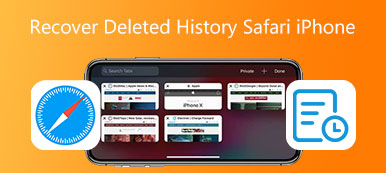將 Safari 圖標或頁面添加到 iPhone 主屏幕是訪問您喜愛的網站的快捷方式。 如果您曾經禁用過 Apple Safari 或卸載過 Safari 應用程序,則可以查看本指南以 將 Safari 添加回您的 iPhone 主屏幕. 此外,您還可以學習如何將 Safari 頁面添加到 iPhone 的主屏幕。
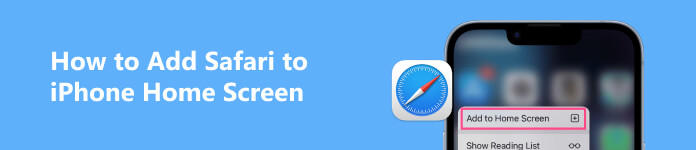
- 第 1 部分。 將 Safari 添加到 iPhone 主屏幕
- 第 2 部分。 將 Safari 快捷方式添加到 iPhone 主屏幕
- 第 3 部分。 如何將 Safari 添加到 iPhone 主屏幕的常見問題解答
第 1 部分。 如何將 Safari 添加到 iPhone 主屏幕
Safari 是預裝在 iPhone、iPad 和 Mac 等 Apple 設備上的官方瀏覽器應用程序。 它通過自定義選項和強大的隱私保護提供了一種快速便捷的互聯網體驗方式。 如果您不小心從 iPhone 主屏幕上刪除或隱藏了 Safari 應用程序圖標,您可以按照兩種簡單的方法將其取回。
將 Safari 添加到 iPhone 主屏幕的常用方法
如果您可以在 iPhone 上找到 Safari 圖標,請按住它直到它開始擺動,然後輕鬆地將它拖到您的 iPhone 主屏幕。 此外,您可以繼續點擊應用程序圖標並選擇 編輯主畫面 選項。 然後將其移動到您想要的位置。
使用“搜索”將 Safari 添加到 iPhone 主屏幕
卸載 Safari 應用程序後,或者如果在 iPhone 上找不到它,您可以使用內置的 檢索 功能來快速定位它。
你可以點擊 檢索 或者在 iPhone 屏幕上的任意位置快速向下滑動以顯示“搜索”字段。 類型 蘋果瀏覽器 進入搜索字段以找到該應用程序。 點擊並按住 Safari 應用程序圖標以顯示更多選項。 選擇 添加到主屏幕 將 Safari 放在 iPhone 的主屏幕上。
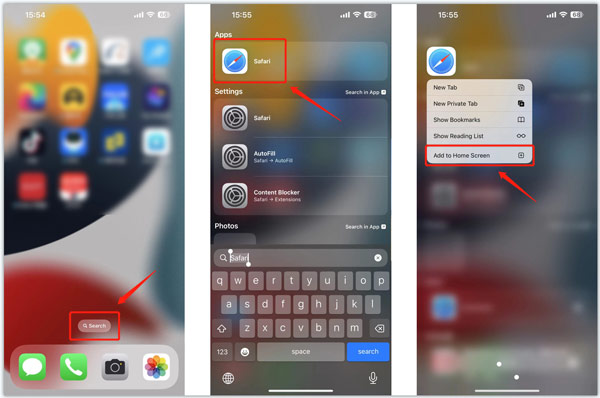
從 App Library 將 Safari 添加到 iPhone 主屏幕
和上面的方法一樣,你可以使用 應用程式庫 將 Safari 添加到您的 iPhone 主屏幕。 您可以從左向右滑動 iPhone 屏幕,直到到達 App Library。
使用 App Library 的搜索字段找到 蘋果瀏覽器 應用程序。 點擊並按住 Safari 圖標以獲得更多菜單。 輕敲 添加到主屏幕 讓它回到主屏幕。
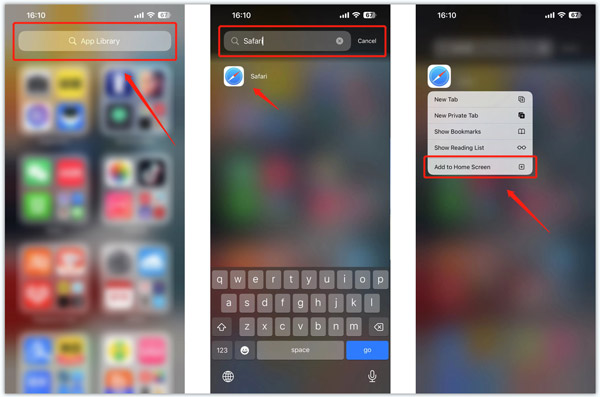
請注意,如果您在 iPhone 上安裝了 Safari 應用程序,您將不會在點擊其圖標後獲得“添加到主屏幕”選項。 您需要使用第一種方法來更改其位置。
您可能想知道的最佳 iPhone 數據恢復
Apeaksoft iPhone數據恢復 旨在恢復錯誤刪除或丟失的文件。 它支持恢復所有常用數據類型,包括 Safari 歷史記錄、書籤、照片、視頻、通話記錄、便箋、消息、聯繫人、語音備忘錄等。您可以免費下載它以恢復您的 iOS 數據。

4,000,000 +下載

第 2 部分。 如何將 Safari 網站和頁面添加到 iPhone 主屏幕
通過在 iPhone 主屏幕上創建 Safari 快捷方式,這是一種直接打開您喜愛的網站的有效方式。 這部分介紹如何將 Safari 頁面添加到 iOS 設備的主屏幕。
步驟1 在 iPhone 上打開 Safari 並導航到要添加到主屏幕的網站。 在 Safari 中顯示底部工具欄並點擊 分享到 按鈕。
步驟2向下滾動彈出菜單,直到您看到 添加到主屏幕 選項。
步驟3您可以在下一個屏幕上重命名網站標題。 輕敲 加入 在右上角將此 Safari 頁面添加到您的 iPhone 屏幕。 之後,您會在主屏幕上看到相關圖標。 您可以通過按住圖標直到應用程序擺動來重新排列其位置。
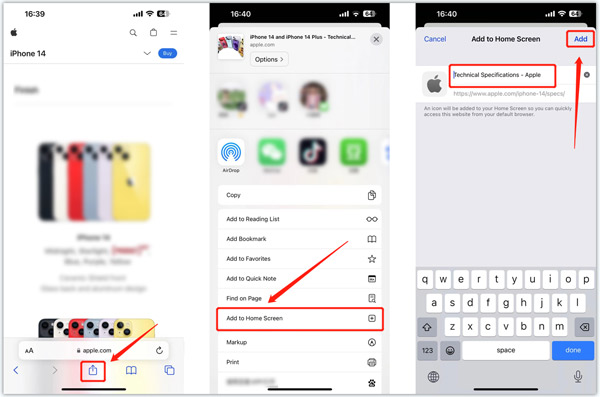 相關:
相關:第 3 部分。 如何將 Safari 添加到 iPhone 主屏幕的常見問題解答
如何在 iPhone 主屏幕上取消隱藏 Safari?
如果你不小心把Safari應用放到了iPhone的隱藏主頁,可以長按iPhone主屏任意空白處,點擊頁面圓點按鈕,找到帶有Safari的隱藏頁面,勾選取消隱藏它。
如何在 iPhone 上禁用 Safari?
iOS 具有家長控制功能,允許成人限制他們的孩子訪問特定應用程序。 您可以使用它來禁用 iPhone 上的 Safari。 您可以轉到“設置”應用中的“屏幕使用時間”,選擇“內容和隱私限制”,輸入您的密碼,然後點擊“允許的應用”,找到 Safari 應用並將其禁用。
在哪裡可以重置我的 iPhone 主屏幕佈局?
前往“設置”,輕點“通用”,然後選擇“傳輸或重置 iPhone”選項。 點擊重置,然後點擊重置主屏幕佈局以確認您的操作。
結論
如果 Safari 從您的主屏幕中消失了,您可以使用上述方法將其添加回來。 有關更多問題 如何將 Safari 添加到 iPhone 主屏幕,您可以在評論中給我們留言。